RCNA10 局域网与Internet网互联
两台电脑连接局域网方法
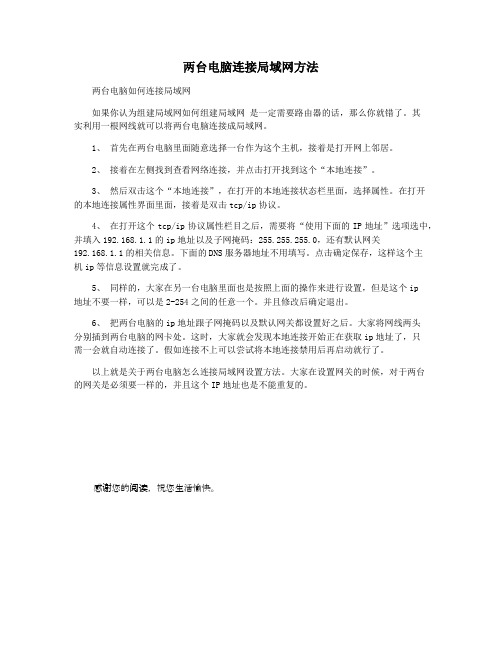
两台电脑连接局域网方法
两台电脑如何连接局域网
如果你认为组建局域网如何组建局域网是一定需要路由器的话,那么你就错了。
其
实利用一根网线就可以将两台电脑连接成局域网。
1、首先在两台电脑里面随意选择一台作为这个主机,接着是打开网上邻居。
2、接着在左侧找到查看网络连接,并点击打开找到这个“本地连接”。
3、然后双击这个“本地连接”,在打开的本地连接状态栏里面,选择属性。
在打开
的本地连接属性界面里面,接着是双击tcp/ip协议。
4、在打开这个tcp/ip协议属性栏目之后,需要将“使用下面的IP地址”选项选中,并填入192.168.1.1的ip地址以及子网掩码:255.255.255.0,还有默认网关
192.168.1.1的相关信息。
下面的DNS服务器地址不用填写。
点击确定保存,这样这个主
机ip等信息设置就完成了。
5、同样的,大家在另一台电脑里面也是按照上面的操作来进行设置,但是这个ip
地址不要一样,可以是2-254之间的任意一个。
并且修改后确定退出。
6、把两台电脑的ip地址跟子网掩码以及默认网关都设置好之后。
大家将网线两头
分别插到两台电脑的网卡处。
这时,大家就会发现本地连接开始正在获取ip地址了,只
需一会就自动连接了。
假如连接不上可以尝试将本地连接禁用后再启动就行了。
以上就是关于两台电脑怎么连接局域网设置方法。
大家在设置网关的时候,对于两台
的网关是必须要一样的,并且这个IP地址也是不能重复的。
感谢您的阅读,祝您生活愉快。
windows10系统怎么设置局域网共享
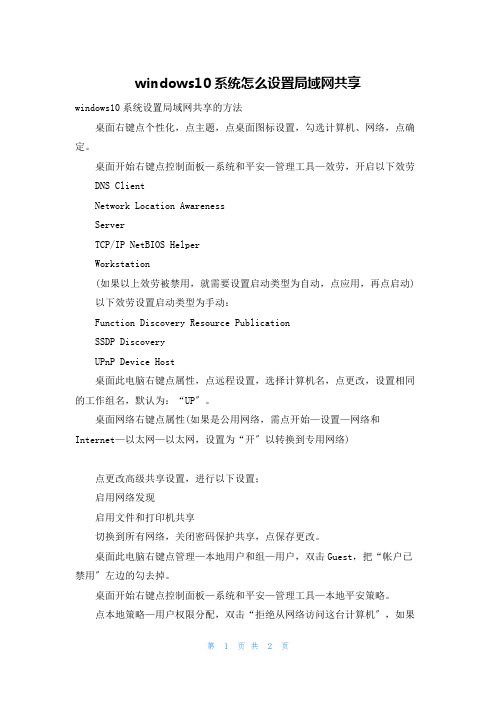
windows10系统怎么设置局域网共享windows10系统设置局域网共享的方法桌面右键点个性化,点主题,点桌面图标设置,勾选计算机、网络,点确定。
桌面开始右键点控制面板—系统和平安—管理工具—效劳,开启以下效劳 DNS ClientNetwork Location AwarenessServerTCP/IP NetBIOS HelperWorkstation(如果以上效劳被禁用,就需要设置启动类型为自动,点应用,再点启动) 以下效劳设置启动类型为手动:Function Discovery Resource PublicationSSDP DiscoveryUPnP Device Host桌面此电脑右键点属性,点远程设置,选择计算机名,点更改,设置相同的工作组名,默认为:“UP〞。
桌面网络右键点属性(如果是公用网络,需点开始—设置—网络和Internet—以太网—以太网,设置为“开〞以转换到专用网络)点更改高级共享设置,进行以下设置;启用网络发现启用文件和打印机共享切换到所有网络,关闭密码保护共享,点保存更改。
桌面此电脑右键点管理—本地用户和组—用户,双击Guest,把“帐户已禁用〞左边的勾去掉。
桌面开始右键点控制面板—系统和平安—管理工具—本地平安策略。
点本地策略—用户权限分配,双击“拒绝从网络访问这台计算机〞,如果出现Guest一栏就点删除确定;点本地策略—平安选项,双击下面一点的“网络访问:本地帐户的共享和平安模型〞,选择“仅来宾〞确定。
windows10系统局域网共享文件夹的方法首先找到准备要共享的文件夹。
右键点击文件夹,鼠标移动到“共享〞,然后在右边菜单中选择“特定用户〞。
点击后,弹出文件共享窗口,点击下面的向下箭头,可以翻开下拉共享用户列表,在列表中选择Everyone,然后点击“添加〞。
点击后,共享的用户就可以在底下的方框里看到,点击“读取〞设置权限(选择“读取〞为“只读模式〞,选择“读取/写入〞表示允许网络用户更改此文件夹中的文件),选择好权限后点击右下角“共享〞。
局域网如何实现双路由器互访
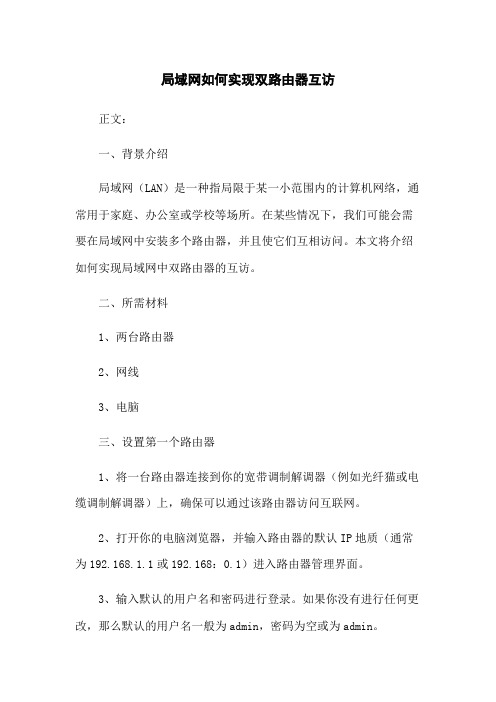
局域网如何实现双路由器互访正文:一、背景介绍局域网(LAN)是一种指局限于某一小范围内的计算机网络,通常用于家庭、办公室或学校等场所。
在某些情况下,我们可能会需要在局域网中安装多个路由器,并且使它们互相访问。
本文将介绍如何实现局域网中双路由器的互访。
二、所需材料1、两台路由器2、网线3、电脑三、设置第一个路由器1、将一台路由器连接到你的宽带调制解调器(例如光纤猫或电缆调制解调器)上,确保可以通过该路由器访问互联网。
2、打开你的电脑浏览器,并输入路由器的默认IP地质(通常为192.168.1.1或192.168:0.1)进入路由器管理界面。
3、输入默认的用户名和密码进行登录。
如果你没有进行任何更改,那么默认的用户名一般为admin,密码为空或为admin。
4、在路由器管理界面中,找到并“LAN设置”或类似的选项。
在LAN设置中,你可以更改路由器的局域网IP地质。
5、将路由器的局域网IP地质更改为与你的第二个路由器局域网IP地质不冲突的地质。
例如,如果你的第一个路由器的IP地质为192.168.1.1,那么你可以将第二个路由器的IP地质设为192.168.2.1:6、保存设置并重启第一个路由器。
四、设置第二个路由器1、将第二个路由器连接到第一个路由器的LAN口上,通过网线连接两台路由器。
2、打开你的电脑浏览器,并输入第二个路由器的默认IP地质(通常为192.168.1.1或192.168:0.1)进入路由器管理界面。
3、输入默认的用户名和密码进行登录。
如果你没有进行任何更改,那么默认的用户名一般为admin,密码为空或为admin。
4、在路由器管理界面中,找到并“LAN设置”或类似的选项。
在LAN设置中,你可以更改第二个路由器的局域网IP地质。
5、将第二个路由器的局域网IP地质设为与第一个路由器局域网IP地质不冲突的地质。
例如,如果你的第一个路由器的IP地质为192.168.1.1,那么你可以将第二个路由器的IP地质设为192.168.1.2:6、在第二个路由器的设置中,找到并“DHCP服务器”或类似的选项。
两个电脑怎么连局域网

两个电脑怎么连局域网
要将两台电脑连接成局域网,可以通过以下几种方法实现:
1. 使用以太网线连接
- 准备一根以太网线。
- 将网线的一端插入一台电脑的网络接口,另一端插入另一台电脑
的网络接口。
- 确保两台电脑的网络设置在同一子网内,例如,一台设置为
192.168.1.2,另一台设置为192.168.1.3,子网掩码都设置为
255.255.255.0。
2. 使用无线网络
- 确保两台电脑都具备无线网络功能。
- 将一台电脑设置为无线热点,另一台电脑搜索并连接到这个热点。
- 通过无线网络配置,使两台电脑在同一无线网络下。
3. 使用USB线连接
- 准备一根USB对USB的网线。
- 将USB线的一端插入一台电脑的USB接口,另一端插入另一台电
脑的USB接口。
- 在两台电脑上安装相应的驱动程序,使USB线能够作为网络接口
使用。
4. 使用蓝牙连接
- 确保两台电脑都具备蓝牙功能。
- 将一台电脑设置为蓝牙主机,另一台电脑搜索并配对。
- 通过蓝牙网络设置,使两台电脑能够相互通信。
5. 使用第三方软件
- 下载并安装第三方局域网软件,如“虚拟网络”或“局域网共享”等。
- 按照软件的指引,配置两台电脑的网络设置。
- 通过软件创建的虚拟网络,使两台电脑连接成局域网。
在连接局域网的过程中,确保两台电脑的防火墙设置不会阻止网络通信,并且网络安全设置允许局域网内的设备互相访问。
完成以上步骤后,两台电脑应该能够在同一局域网内互相访问和共享资源。
局域网互联网接入配置步骤

局域网互联网接入配置步骤在当今数字化时代,局域网接入互联网已成为企业和家庭网络的常见需求。
为了实现高速、稳定的互联网接入,我们需要进行一系列的配置步骤。
本文将介绍局域网互联网接入的详细配置步骤,并提供相应的示范。
一、硬件设备准备在开始配置局域网互联网接入之前,我们需要准备以下硬件设备:1. 路由器:作为连接局域网和互联网的中间设备,选择一款性能稳定、具有高速传输能力的路由器。
2. 调制解调器/光猫:用于将互联网提供商的信号转换为局域网可以识别的信号。
根据具体情况,选择适合的设备。
3. 网线:用于连接调制解调器/光猫和路由器,以及路由器和电脑之间的连接。
选择CAT5e或CAT6类型的网线,以确保高速传输。
二、配置互联网提供商信息1. 将调制解调器/光猫与互联网提供商的信号线连接,并确认信号正常。
2. 连接调制解调器/光猫与路由器的WAN口,确保连接稳定。
3. 打开浏览器,在地址栏中输入路由器的默认IP地址(通常为192.168.1.1或192.168.0.1),并按Enter键。
4. 输入路由器的管理员用户名和密码,登录路由器管理界面。
5. 在路由器管理界面中,找到“互联网设置”或类似选项,进入互联网配置页面。
6. 根据你的互联网提供商的要求,选择连接类型(如动态IP、静态IP或PPPoE)。
7. 输入互联网提供商提供的账号和密码,保存配置。
8. 重新启动路由器并等待连接建立,确认互联网接入成功。
三、配置局域网设置1. 在路由器管理界面中,找到“局域网设置”或类似选项,进入局域网配置页面。
2. 配置局域网的IP地址池,确保不与其他设备冲突。
3. 可选地,设置局域网的无线网络名称(SSID)和密码,提供无线接入。
4. 保存配置并重启路由器。
四、连接设备并测试1. 使用网线将路由器的LAN口与电脑连接,确保连接牢固。
2. 打开电脑的网络设置,选择以太网连接,并获取IP地址。
3. 打开浏览器,访问任意网站,确认互联网连接正常。
局域网中实现双路由器互访

局域网中实现双路由器互访在局域网中,如果需要实现双路由器互访,即两个不同的局域网能够互相访问对方的设备和资源,需要进行一系列的配置和设置。
下面将介绍如何实现双路由器互访的详细步骤。
第一步:确定网络拓扑结构和IP地址规划在双路由器互访的环境中,通常有两种常见的网络拓扑结构:1.路由器级联结构:两个路由器通过网线直接连接在一起,形成一个网络环境。
一般来说,其中一个路由器作为主路由器,连接互联网,另一个作为从路由器,连接其他设备和资源。
2.路由器分区结构:两个路由器通过交换机连接在一起,形成一个共享网络环境。
每个路由器都负责管理自己的设备和资源。
无论选择哪种网络拓扑结构,都需要进行IP地址规划,确保每个设备和资源都分配到唯一的IP地址,并且在同一个子网中。
例如,主路由器IP地址为192.168.1.1,子网掩码为255.255.255.0,从路由器IP地址为192.168.2.1,子网掩码为255.255.255.0。
第二步:进行路由器的基础配置对于主路由器和从路由器,需要进行一些基础配置,确保能够顺利工作。
1. 首先,确保每个路由器都有唯一的主机名和登录密码。
通常,可以通过路由器的Web界面进行配置。
2.然后,设置路由器的WAN口连接。
对于主路由器,需要设置正确的WAN口连接类型,例如PPPoE或者静态IP。
对于从路由器,可以选择设置为DHCP模式,通过主路由器进行地址分配。
3.最后,配置路由器的LAN口连接。
确保每个路由器都分配到唯一的IP地址,并且启用DHCP服务器分配地址给局域网中的设备。
第三步:配置路由器之间的路由为了实现双路由器的互访,需要配置路由器之间的路由信息。
一般来说,有两种常见的路由配置方式:静态路由和动态路由。
1.静态路由配置:在主路由器上设置一个静态路由,将从路由器的网络地址指向从路由器的IP地址。
例如,主路由器的静态路由为192.168.2.0/24,指向192.168.1.22.动态路由配置:可以选择使用OSPF(开放式最短路径优先)或者RIP(路由信息协议)等动态路由协议。
win10加入局域网
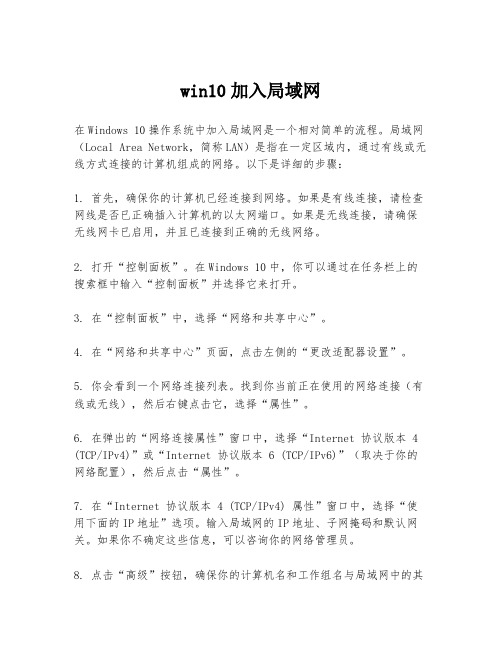
win10加入局域网在Windows 10操作系统中加入局域网是一个相对简单的流程。
局域网(Local Area Network,简称LAN)是指在一定区域内,通过有线或无线方式连接的计算机组成的网络。
以下是详细的步骤:1. 首先,确保你的计算机已经连接到网络。
如果是有线连接,请检查网线是否已正确插入计算机的以太网端口。
如果是无线连接,请确保无线网卡已启用,并且已连接到正确的无线网络。
2. 打开“控制面板”。
在Windows 10中,你可以通过在任务栏上的搜索框中输入“控制面板”并选择它来打开。
3. 在“控制面板”中,选择“网络和共享中心”。
4. 在“网络和共享中心”页面,点击左侧的“更改适配器设置”。
5. 你会看到一个网络连接列表。
找到你当前正在使用的网络连接(有线或无线),然后右键点击它,选择“属性”。
6. 在弹出的“网络连接属性”窗口中,选择“Internet 协议版本 4 (TCP/IPv4)”或“Internet 协议版本6 (TCP/IPv6)”(取决于你的网络配置),然后点击“属性”。
7. 在“Internet 协议版本 4 (TCP/IPv4) 属性”窗口中,选择“使用下面的IP地址”选项。
输入局域网的IP地址、子网掩码和默认网关。
如果你不确定这些信息,可以咨询你的网络管理员。
8. 点击“高级”按钮,确保你的计算机名和工作组名与局域网中的其他计算机一致。
这些信息通常由网络管理员提供。
9. 点击“确定”保存设置,然后关闭所有打开的窗口。
10. 最后,重启你的计算机以确保所有的网络设置都已正确应用。
完成以上步骤后,你的Windows 10计算机应该已经成功加入到局域网中。
你可以开始访问局域网内的共享资源,如文件服务器、打印机等。
如果在加入过程中遇到任何问题,建议联系你的网络管理员或技术支持人员以获得进一步的帮助。
局域网中两台无线路由器联接配置方法图文教程

我说话从来不会详细说的,只是简明说的,设房家的为A路由器,你住宿的为B路由器:1、将你两台电脑的本地连接IP地址设为“自动获取IP地址”。
2、将B路由器恢复出厂设置,然后将B路由器的登录IP改为:192.168.99.1(这点你不需要理解),连接类型:动态获取IP地址。
(如果房东设有固定IP,就填静态IP)。
3、将A路由器传来的网线接到B路由器的WAN端口上。
4、将B路由器的LAN端口分别接到你两台电脑上(不分顺序)。
这回基本能上网了,哈哈。
图解迅捷FW300R无线路由器与腾达837R无线路由器桥接 WAN介质(无线WAN)方式第一种。
(路由器当交换机用)简单但会浪费端口,A的LAN 连接 B的LAN 口关闭B的DHCP服务器。
改B的LAN口IP地址和A不再同一网段(可以是同一网段,这么做只是不和A 路由器IP地址冲突)电脑连到B路由器的LAN口就可以上网了。
二(NAT地址转换) A的LAN口连B的WAN口设置B路由器WAN(这里选择静态IP)和A路由器为同一网段(如192.168.1.60)还有网关设置为A路由器的LAN地址,,B路由器LAN口为不同网段(比如192.168.0.1)注意这时候哦连在B路由器上的电脑IP地址要和B路由器LAN在同一网段。
局域网中两台无线路由器联接配置方法图文教程详细出处参考:接触过宽带路由器的用户,大都了解宽带路由器上的端口有WAN口和LAN口之分。
宽带路由器在工作过程中有这样一个特点:从LAN到WAN方向上的数据流默认不受限制通过路由器,从WAN到LAN方向上默认不能通过。
(注:无线宽带路由器的无线接入部分从属于LAN的范围)也就是说,默认情况从局域网内电脑上发出的数据包进入路由器的LAN口,可以顺利通过路由器从WAN口被发出,但是从WAN这一端主动过来的数据包进入WAN口以后,路由器默认是不让那些数据包通过的。
通过耗子的实际测试,其实从有线路由器接出的网线,可以通过联接无线路由器的WAN口和LAN口的方式,都可实现无线网络的使用。
RCNA考试地的题目1含详解
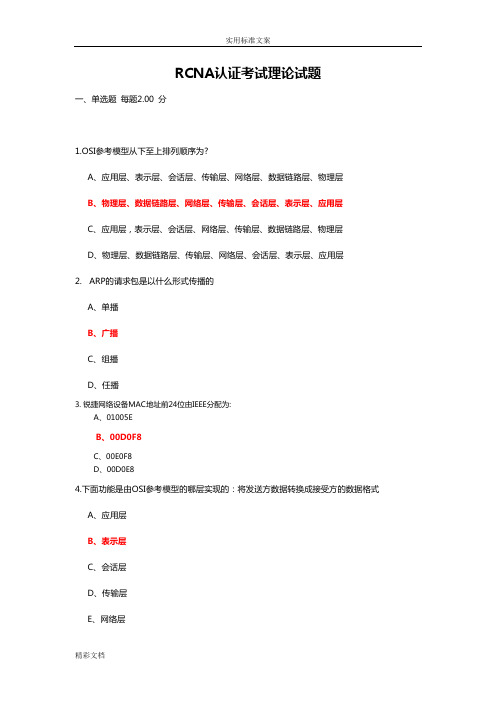
RCNA认证考试理论试题一、单选题每题2.00 分1.OSI参考模型从下至上排列顺序为?A、应用层、表示层、会话层、传输层、网络层、数据链路层、物理层B、物理层、数据链路层、网络层、传输层、会话层、表示层、应用层C、应用层,表示层、会话层、网络层、传输层、数据链路层、物理层D、物理层、数据链路层、传输层、网络层、会话层、表示层、应用层2. ARP的请求包是以什么形式传播的A、单播B、广播C、组播D、任播3. 锐捷网络设备MAC地址前24位由IEEE分配为:A、01005EB、00D0F8C、00E0F8D、00D0E84.下面功能是由OSI参考模型的哪层实现的:将发送方数据转换成接受方的数据格式A、应用层B、表示层C、会话层D、传输层E、网络层5.请说出在数据封装过程中,至顶向下的协议数据单元(PDU)名字:A、数据流、数据段、数据帧、数据包、比特B、数据流、数据段、数据包、数据帧、比特C、数据帧、数据流、数据段、数据包、比特D、比特、数据帧、数据包、数据段、数据流6.下列不属于表示层功能的有A、加密B、压缩C、格式转换D、区分服务7. 局域网的典型特性是?A、高数据数率,大范围,高误码率B、高数据数率,小范围,低误码率C、低数据数率,小范围,低误码率D、低数据数率,小范围,高误码率8.在NAT中连接外网的接口一般被定义为:A、insideB、outsideC、OLD、OG9.小张是公司的网络管理员,当配置IP静态路由时不小心将地址写错了,请问以下哪个是正确的修改?A、Router(config)#clear ip route 172.16.100.0 255.255.255.0 S0Router(config)#ip route 172.16.10.0 255.255.255.0 S0B、Router(config)#clear ip route,Router(config)#ip route 172.16.10.0 255.255.255.0 S0C、Router(config)#delete ip route 172.16.100.0 255.255.255.0 S0Router(config)#ip route 172.16.10.0 255.255.255.0 S0D、Router(config)#no ip route 172.16.100.0 255.255.255.0Router(config)#ip route 172.16.10.0 255.255.255.0 S010.杀毒软件是靠下列那个组件清除病毒的A、病毒库B、AGENTC、杀毒引擎D、更新版本11. 网桥处理的是?A、脉冲信号B、MAC帧C、IP包D、ATM包12.考虑线序的问题,主机和主机直连应该用下列哪种线序的双绞线连接?A、直连线B、交叉线C、全反线D、各种线均可13. 三层交换机和路由器相同的特点是?A、有丰富的广域网接口B、具有高速转发能力C、具有路由寻径能力D、端口数量大14.下列不属于核心层特征的是:A、提供高可靠性B、提供冗余链路C、高速转发数据D、部门或工作组级访问15.下列不属于汇聚层的特征的有:A、安全B、部门或工作组级访问C、虚拟VLAN之间的路由选择D、建立独立的冲突域16.如果子网掩码是255.255.255.128,主机地址为195.16.15.14,则在该子网掩码下最多可以容纳多少个主机?A、254B、126C、62D、3017. 对于这样一个地址,192.168.19.255/20,下列说法正确的是:A、这是一个广播地址B、这是一个公有地址C、这是一个网络地址D、地址在192.168.19.0/20网段内E、地址在192.168.16.0/20网段内18. 191.108.192.1属于哪类IP地址?A、A类B、B类C、C类D、D类E、E类19.两台主机IP地址分别为192.168.1.30/28,192.168.1.33/28,请问两台主机不通过路由器可以直接通讯吗?A、可以B、不可以20.当配置Star-S2126G时,管理员首先在交换机上创建了三个VLAN,分别是VLAN 10、VLAN30和VLAN 55,并将各端口分配到相应的VLAN中。
RCNA10 局域网与Internet网互联

NAT示例
可以是动态或 静态NAT
7
配置静态NAT
Red-Giant(config)#ip nat inside source static localaddress global-address 定义内部源地址静态转换关系 Red-Giant(config)# interface interface-type interfacenumber Red-Giant(config-if)#ip nat inside 定义该接口连接内部网络 Red-Giant(config)# interface interface-type interfacenumber Red-Giant(config-if)#ip nat outside 定义接口连接外部网络
3
什么是NAT/NAPT
NAT就是将网络地址从一个地址空间转换到另外 一个地址空间的一个行为 纯软件NAT 防火墙NAT 路由器NAT NAT的类型 NAT(Network Address Translation)
f转换后,一个本地IP地址对应一个全局IP地址
NAPT (Network Address Port Translation)
15Biblioteka 课程回顾为什么需要 NAT程 NAT基本概念 NAT应用实例 NAT的监视和维护命令
16
14
NAT的监视和维护命令
显示命令 show ip nat statistics show ip nat translations [verbose] 清除状态命令 clear ip nat translation * clear ip nat translation outside localaddress global-address 更多的命令用 clear ip nat ?
局域网共享Internet方法
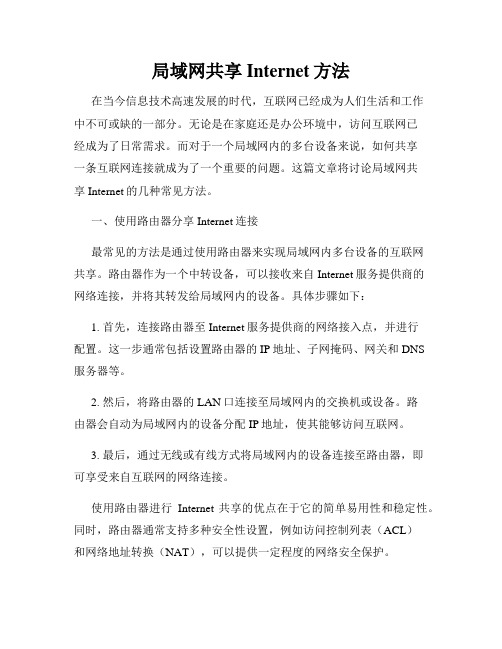
局域网共享Internet方法在当今信息技术高速发展的时代,互联网已经成为人们生活和工作中不可或缺的一部分。
无论是在家庭还是办公环境中,访问互联网已经成为了日常需求。
而对于一个局域网内的多台设备来说,如何共享一条互联网连接就成为了一个重要的问题。
这篇文章将讨论局域网共享Internet的几种常见方法。
一、使用路由器分享Internet连接最常见的方法是通过使用路由器来实现局域网内多台设备的互联网共享。
路由器作为一个中转设备,可以接收来自Internet服务提供商的网络连接,并将其转发给局域网内的设备。
具体步骤如下:1. 首先,连接路由器至Internet服务提供商的网络接入点,并进行配置。
这一步通常包括设置路由器的IP地址、子网掩码、网关和DNS服务器等。
2. 然后,将路由器的LAN口连接至局域网内的交换机或设备。
路由器会自动为局域网内的设备分配IP地址,使其能够访问互联网。
3. 最后,通过无线或有线方式将局域网内的设备连接至路由器,即可享受来自互联网的网络连接。
使用路由器进行Internet共享的优点在于它的简单易用性和稳定性。
同时,路由器通常支持多种安全性设置,例如访问控制列表(ACL)和网络地址转换(NAT),可以提供一定程度的网络安全保护。
二、使用计算机作为共享主机除了使用路由器,还可以选择将一台计算机作为局域网内的共享主机。
这种方法通常适用于较小的局域网环境。
具体步骤如下:1. 首先,选择一台具备互联网连接的主机作为共享主机,并确保该主机已安装并配置好网络连接。
2. 其次,为共享主机打开Internet连接共享功能。
在Windows系统中,可以通过“网络和共享中心”来进行设置,在“更改适配器设置”中找到共享主机的网络适配器,右键点击选择“属性”,然后选择“共享”选项卡,勾选“允许其他网络用户通过此计算机的Internet连接来连接”。
3. 然后,将其他局域网内的设备连接至共享主机。
可以通过交换机或直接使用网线连接至共享主机的网络接口。
Cisco-NAV10-WF功能说明

满足基本需求1,企业内部组网
• Navigator提供多达9个的100/1000M以太网端口,可 直接为PC提供以太接口,或每个接口延伸出一个经济 型HUB,为分支机构提供5-150台PC的接入。
• Navigator的100/1000M网口,可以直接与Server的千 兆端口连接。
• 具备无线AP功能,直接提供分支机构办公室内的安全 的WLAN业务,有效覆盖200平方米的分支机构空间。
Navigator的主要业务特点
双连上网 可靠!
“领航者” 独特配备的双千兆上连 接端口,让用户可以使用两条宽带上 网线路同时使用或互为备份,使上网 更快、更可靠
Internet
办公组网 高效!
“领航者”配备最多至9个高速局 域网端口,和符合802.11b/g标准 的无线接入功能,使办公组网简单 、高效。高速网络打印、高精度数 码图片共享、实时协同工作等应用 从此畅通无阻。
马、蠕 虫等病
毒攻击
•防病毒功能,所有经过网关的 流量会被检查和过滤,发现有病 毒特征或其他恶意代码特征的数 据会被清除。
入侵检测 防火墙
中文图 形界面
中文安 全报表
满足增值需求3,关键业务服务质量
• 支持QoS机制,与电信网络配合,确保关键业务,如语 音、全球眼、ERP的优先转发和带宽保证。
用得轻松,用得明白
NAV10
√ √ √ √ √ √
NAV10-WF
√ √ √ √ √ √ √
NAV10ADVSEC
√ √ √ √ √ √
√ √ √ √
NAV10WFADVSEC
√ √ √ √ √ √ √ √ √ √ √
接口形态及特点
双上连GE端口 八个下连GE端口
局域网接入互联网ppt课件

NAT工作原理
端口映射
–外网到内网的NAT –将公网IP地址和端口号映射到内网服务器的私有IP地址和端口号
NAT解决方案
硬件实现方案:NAT设备 软件实现方案:NAT网关或NAT服务器
192.168.1.5 192.168.1.7
NAT工作原理
200.8.7.3/24 P:C(公网)
Internet
server
IP:B
局域网A的数据到路由器后, 服务器返回数据到路由器
路由器将A的IP转换为公网 后,路由器将公网IP(C)转
IP(C),发送给服务器
换为A的IP,转发给主机A
IP:D(公网)
NAT(网络地址转换),局域网主机访问互联网时,网络出口设 备根据特定的规则,将局域网IP地址转换为公网IP,从而实现局域网多 台主机利用NAT共享一条线路访问互联网。
共享上网配置
内网服务器发布网络配置
使用NAT代理服务器共享上网
Internet 60.1.1.1
NAT服务器
Intranet 192.168.0.0
192.168.0.1
网络地址转换(NAT)
o 减少IP地址浪费。 o 透明代理,客户端具有连接互联网能力的机器一样 o 对客户机网络应用程序控制能力比Proxy差一些。 o 具有防火墙功能
一般情况下,单位内部的局域网都使用Internet上的保留地址: 10.0.0.0/8:10.0.0.0~10.255.255.255
172.16.0.0/12:172.16.0.0~172.31.255.255 192.168.0.0/16:192.168.0.0~192.168.255.255
通过路由器访问Internet
局域网设置方案
两个局域网之间怎么实现互相访问
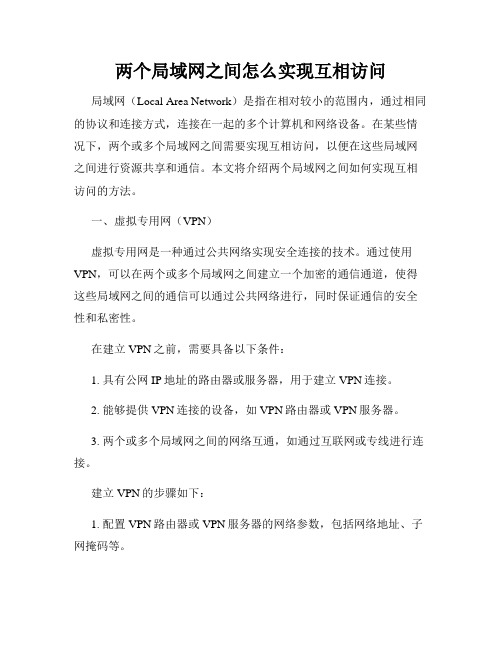
两个局域网之间怎么实现互相访问局域网(Local Area Network)是指在相对较小的范围内,通过相同的协议和连接方式,连接在一起的多个计算机和网络设备。
在某些情况下,两个或多个局域网之间需要实现互相访问,以便在这些局域网之间进行资源共享和通信。
本文将介绍两个局域网之间如何实现互相访问的方法。
一、虚拟专用网(VPN)虚拟专用网是一种通过公共网络实现安全连接的技术。
通过使用VPN,可以在两个或多个局域网之间建立一个加密的通信通道,使得这些局域网之间的通信可以通过公共网络进行,同时保证通信的安全性和私密性。
在建立VPN之前,需要具备以下条件:1. 具有公网IP地址的路由器或服务器,用于建立VPN连接。
2. 能够提供VPN连接的设备,如VPN路由器或VPN服务器。
3. 两个或多个局域网之间的网络互通,如通过互联网或专线进行连接。
建立VPN的步骤如下:1. 配置VPN路由器或VPN服务器的网络参数,包括网络地址、子网掩码等。
2. 配置VPN连接的身份验证方式和加密协议,以确保通信的安全性。
3. 在两个或多个局域网之间建立VPN连接,通过配置路由或设置VPN客户端,确保数据可以在局域网之间流通。
通过建立VPN连接,两个局域网之间的计算机和设备可以相互访问和通信,实现资源共享和数据传输。
二、路由器间的静态路由在某些情况下,两个局域网之间的连接可能通过路由器进行,而不是通过VPN。
在这种情况下,可以使用路由器间的静态路由来实现两个局域网之间的互相访问。
静态路由是一种手动配置的路由方式,通过手动配置路由表,将数据包从一个网络转发到另一个网络。
在两个局域网之间建立互相访问的静态路由时,需要进行以下步骤:1. 配置每个局域网所连接的路由器的网络参数,包括网络地址和子网掩码。
2. 在每个路由器上配置静态路由,将数据包从一个局域网转发到另一个局域网。
3. 对于每个路由器上的配置,需要指定源网络和目标网络,以及下一跳路由器的IP地址。
局域网怎么连接

局域网怎么连接
局域网连接可以通过以下几种方式:
1. 有线连接:可以使用网线将设备连接到同一个局域网路由器或交换机上。
在路由器上配置IP地址和子网掩码,确保所有设备都处于同一个局域网中。
2. 无线连接:可以通过Wi-Fi连接将设备连接到同一个局域网。
在局域网路由器上设置无线网络,并确保所有设备都能够连接到该无线网络。
3. 虚拟专用网络(VPN):可以通过在路由器上设置VPN服务器,或通过使用第三方VPN软件,在不同的地理位置创建一个虚拟的局域网连接。
4. 子网连接:可以通过子网划分将局域网划分为多个部分,每个部分有自己的IP地址范围和子网掩码。
通过路由器或交换机设置子网之间的连接,使得不同子网之间的设备可以进行通信。
需要注意的是,局域网连接需要配置正确的IP地址、子网掩码、默认网关等参数,以确保设备能够正确地进行通信。
同时,也需要确保设备的网络设置与局域网路由器或交换机的配置相匹配。
RCNA10 局域网与Internet网互联
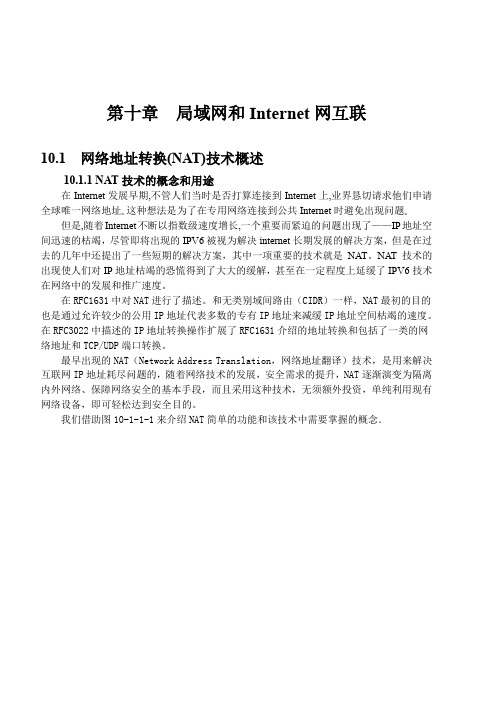
第十章局域网和Internet网互联10.1网络地址转换(NAT)技术概述10.1.1 NAT技术的概念和用途在Internet发展早期,不管人们当时是否打算连接到Internet上,业界恳切请求他们申请全球唯一网络地址。这种想法是为了在专用网络连接到公共Internet时避免出现问题。但是,随着Internet不断以指数级速度增长,一个重要而紧迫的问题出现了——IP地址空间迅速的枯竭,尽管即将出现的IPV6被视为解决internet长期发展的解决方案,但是在过去的几年中还提出了一些短期的解决方案,其中一项重要的技术就是NA T。
NA T技术的出现使人们对IP地址枯竭的恐慌得到了大大的缓解,甚至在一定程度上延缓了IPV6技术在网络中的发展和推广速度。
在RFC1631中对NAT进行了描述。
和无类别域间路由(CIDR)一样,NAT最初的目的也是通过允许较少的公用IP地址代表多数的专有IP地址来减缓IP地址空间枯竭的速度。
在RFC3022中描述的IP地址转换操作扩展了RFC1631介绍的地址转换和包括了一类的网络地址和TCP/UDP端口转换。
最早出现的NAT(Network Address Translation,网络地址翻译)技术,是用来解决互联网IP地址耗尽问题的,随着网络技术的发展,安全需求的提升,NAT逐渐演变为隔离内外网络、保障网络安全的基本手段,而且采用这种技术,无须额外投资,单纯利用现有网络设备,即可轻松达到安全目的。
我们借助图10-1-1-1来介绍NAT简单的功能和该技术中需要掌握的概念.图10-1-1-1 NAT 路由器用一个公网地址202.1.2.3替换PC1的私有地址192.168.1.100图10-1-1-1描述了NAT 技术在网络中的简单实现。
PC1具有一个私有地址192.168.1.100,这个地址在互联网上是不被传输的,当PC1要访问远程主机PC2的时候,数据包要通过一个运行NAT 技术的路由器。
打通任督二脉——利用NAS实现双宽带两个局域网互通
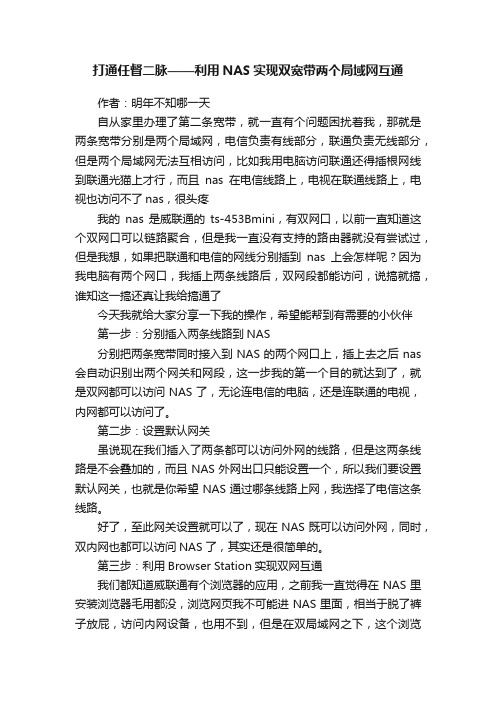
打通任督二脉——利用NAS实现双宽带两个局域网互通作者:明年不知哪一天自从家里办理了第二条宽带,就一直有个问题困扰着我,那就是两条宽带分别是两个局域网,电信负责有线部分,联通负责无线部分,但是两个局域网无法互相访问,比如我用电脑访问联通还得插根网线到联通光猫上才行,而且nas在电信线路上,电视在联通线路上,电视也访问不了nas,很头疼我的nas是威联通的ts-453Bmini,有双网口,以前一直知道这个双网口可以链路聚合,但是我一直没有支持的路由器就没有尝试过,但是我想,如果把联通和电信的网线分别插到nas上会怎样呢?因为我电脑有两个网口,我插上两条线路后,双网段都能访问,说搞就搞,谁知这一搞还真让我给搞通了今天我就给大家分享一下我的操作,希望能帮到有需要的小伙伴第一步:分别插入两条线路到NAS分别把两条宽带同时接入到NAS的两个网口上,插上去之后nas 会自动识别出两个网关和网段,这一步我的第一个目的就达到了,就是双网都可以访问NAS了,无论连电信的电脑,还是连联通的电视,内网都可以访问了。
第二步:设置默认网关虽说现在我们插入了两条都可以访问外网的线路,但是这两条线路是不会叠加的,而且NAS外网出口只能设置一个,所以我们要设置默认网关,也就是你希望NAS通过哪条线路上网,我选择了电信这条线路。
好了,至此网关设置就可以了,现在NAS既可以访问外网,同时,双内网也都可以访问NAS了,其实还是很简单的。
第三步:利用Browser Station实现双网互通我们都知道威联通有个浏览器的应用,之前我一直觉得在NAS里安装浏览器毛用都没,浏览网页我不可能进NAS里面,相当于脱了裤子放屁,访问内网设备,也用不到,但是在双局域网之下,这个浏览器就太香了,因为NAS现在处在两个局域网中,所以,在NAS里用这个浏览器就可以实现访问两个局域网了。
创建成功后,我们点击即可启动chrome,好了,现在你就可以通过这个浏览器轻松访问你的两个局域网了不仅仅在内网可以通过这个管理两条线路,远程也可以轻松管理两条线路,十分方便,即便是你其中一条宽带没有公网ip,也可以用另外有公网IP的线路完成到NAS来管理这条线,也不需要什么内网穿透什么的了。
局域网共享连接Internet几种实现方法的比较
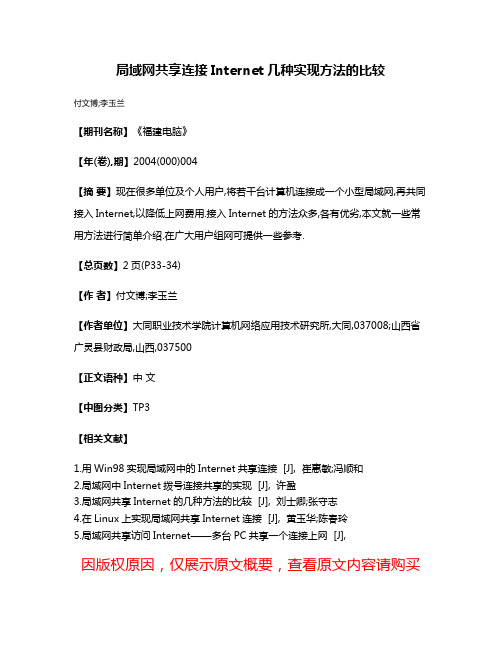
局域网共享连接Internet几种实现方法的比较
付文博;李玉兰
【期刊名称】《福建电脑》
【年(卷),期】2004(000)004
【摘要】现在很多单位及个人用户,将若干台计算机连接成一个小型局域网,再共同接入Internet,以降低上网费用.接入Internet的方法众多,各有优劣,本文就一些常用方法进行简单介绍.在广大用户组网可提供一些参考.
【总页数】2页(P33-34)
【作者】付文博;李玉兰
【作者单位】大同职业技术学院计算机网络应用技术研究所,大同,037008;山西省广灵县财政局,山西,037500
【正文语种】中文
【中图分类】TP3
【相关文献】
1.用Win98实现局域网中的Internet共享连接 [J], 崔惠敏;冯顺和
2.局域网中Internet拨号连接共享的实现 [J], 许盈
3.局域网共享Internet的几种方法的比较 [J], 刘士卿;张守志
4.在Linux上实现局域网共享Internet连接 [J], 黄玉华;陈春玲
5.局域网共享访问Internet——多台PC共享一个连接上网 [J],
因版权原因,仅展示原文概要,查看原文内容请购买。
WIFI AN104控制器的操作,支持ARTNET协议无线控制。

产品规格书CL-AN104控制器产品名称:ARTNET便携控制器产品型号:CL-AN104产品概述:基于ARTNET协议的以太网络驱动器,控制器能将ARTNET协议中的网络数据包转换为标准的SPI&DMX数据。
控制器可通过USB和WiFi两种方式连接ARTNET软件,WiFi信号传输距离≤20M;;拥有三种工作模式,ARTNET模式连接软件播放效果;EFFECT内置效果模式,可播放渐变、流水、跳变等31种内置效果,支持效果录制功能;TSET测试模式,可查找已连接灯具的位置;该产品轻便小巧,便于携带,使用简单便捷,可广泛适用于分布式灯光控制、DIY灯光等场合的灯光控制。
实物图:◆产品特点:输入电压:DC5V单端口输出,最大可带载680个像素点;三种工作模式,ARTNET USB/ARTNET WiFi模式、SD卡内置效果模式和测试模式; 两种连接方式,2.4GWiFi无线连接,USB3.0数据传输;内置31种内置效果,支持效果录制;外置电源,单手握持,便于携带;支持SPI&DMX输出控制;支持DMX512写码功能;支持Mad-show、Madrix、Madmapper等Artnet软件控制;◆参数表◆连接控制器1.ARTNET USB 模式连接控制器电脑USB 接口连接控制器Type-C 接口给控制器供电并传输信号;打开指定插件:右键点击artnet 转USB 插件,以管理员身份运行,打开后切勿关闭;再启动Artnet 软件(Madrix 、Mad-show 、Mad-mapper)搜索即可连接;Type-C 接口USB 接口ARTNET USB模式连接灯具灯带电压为5V 时,无需外接电源,直接对插灯带供电;①连接控制器输出端口与灯带输入端口;(注意接线次序:GND出口(黑色)为负极线;A/DA出口(白色)为信号线,5V出口为正极)灯带电压为12V或24V 时,需外接与灯带电压相同的电源供电;①连接控制器输出端口与灯带输入端口(注意接线次序:GND出口(黑色)为负极线;A/DA出口(白色)为信号线;灯带红色正极、黑色负极、白色信号线)外接电源2.ARTNET WiFi模式连接控制器控制器上电后,设置电脑移动热点;点击电脑设置,开启移动热点;点击编辑,输入网络名称:AN104-001,网络密码:clen123456,点击保存;热点显示已连接1/8-AN104-001即为已连接1台控制器;可同时连接多台控制器设备使用;启动Artnet软件(Madrix、Mad-show、Mad-mapper)搜索即可连接;多台控制器级联时,可使用中继器扩大信号传输范围,每台中继器可连接30台控制器;ARTNET WiFi模式连接灯具5V电源给控制器供电,灯带电压为5V 时,无需外接电源,直接对插灯带供电;①连接控制器输出端口与灯带输入端口;(注意接线次序:GND出口(黑色)为负极线;A/DA出口(白色)为信号线,5V出口为正极)灯带电压为12V或24V 时,需外接与灯带电压相同的电源供电;①连接控制器输出端口与灯带输入端口(注意接线次序:GND出口(黑色)为负极线;A/DA出口(白色)为信号线;灯带红色正极、黑色负极、白色信号线)支持充电宝供电,便于携带;◆控制模式说明ARTNET USB 模式:①控制器上电,长按“ARTNET”3秒切换Artnet WiFi/Artnet USB模式;②长按旋钮进入菜单,修改具体参数;③转动旋钮切换选项④点击旋钮进入具体参数进行设置;Artnet USB 模式Artnet WiFi 模式菜单栏转动旋钮切换选项点击旋钮进入选项设置完成后点击旋钮退出,再次长按后返回初始界面;ARTNET WiFi 模式:①控制器上电,长按“ARTNET”3秒切换ARTNET USB/ARTNET WiFi模式;②长按旋钮进入菜单,修改具体参数;③转动旋钮切换选项;④点击旋钮进入具体参数进行设置;设置完成后点击旋钮退出,再次长按后返回初始界面;Artnet USB 模式Artnet WiFi 模式菜单栏转动旋钮切换选项点击旋钮进入选项EFEECT内置效果模式:①控制器上电,长按“EFFEECT”3秒切换内置效果模式;②转动旋钮切换内置效果选项;③长按旋钮进入菜单栏进行设置;④转动旋钮切换选项,⑤点击旋钮进入具体参数进行设置;设置完成后点击旋钮退出,再次长按后返回初始界面;TEST测试模式:①控制器上电,长按“TEST”3秒切换测试模式;②转动旋钮切换像素点选项;③长按旋钮进入菜单栏进行设置;④转动旋钮切换选项;⑤点击旋钮进入具体参数进行设置;设置完成后点击旋钮退出,再次长按后返回初始界面;DMX写码模式:①再次长按“TEST”,由测试模式切换DMX写码模式;②转动旋钮,切换起始像素点;③点击旋钮,等待写码完成;④长按旋钮切换间隔通道选项;⑤旋转旋钮,修改间隔通道数量;设置完成后长按旋钮退出,点击旋钮完成设置;应用场景1.分布式舞台灯光演出;2.产品/新闻发布会现场;3.音乐会灯光控制;4.酒吧、KTV灯光控制;5.个人DIY;注意事项1、注意使用环境,做好防水防潮;2、控制器输入电压为5V,切勿接入高压电源以免烧毁控制器主板;3、本控制器需外接电源,请注意电源输出电压与灯具输入电压保持一致;4、外接电源外接电源时请按照上述说明;5、若在使用中发现异常及时联系我们;。
连接局域网的步骤
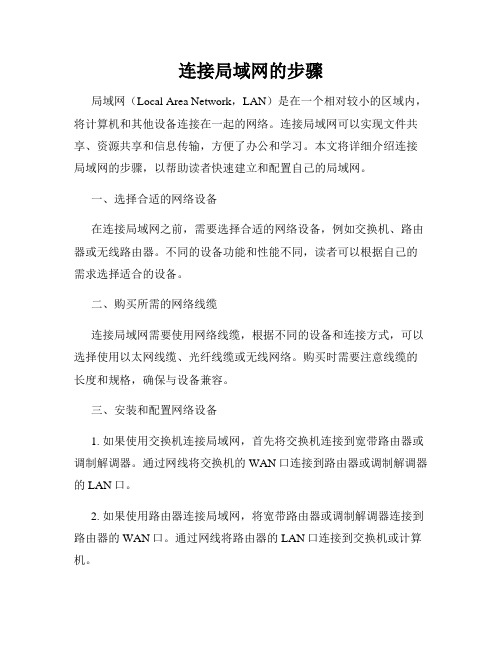
连接局域网的步骤局域网(Local Area Network,LAN)是在一个相对较小的区域内,将计算机和其他设备连接在一起的网络。
连接局域网可以实现文件共享、资源共享和信息传输,方便了办公和学习。
本文将详细介绍连接局域网的步骤,以帮助读者快速建立和配置自己的局域网。
一、选择合适的网络设备在连接局域网之前,需要选择合适的网络设备,例如交换机、路由器或无线路由器。
不同的设备功能和性能不同,读者可以根据自己的需求选择适合的设备。
二、购买所需的网络线缆连接局域网需要使用网络线缆,根据不同的设备和连接方式,可以选择使用以太网线缆、光纤线缆或无线网络。
购买时需要注意线缆的长度和规格,确保与设备兼容。
三、安装和配置网络设备1. 如果使用交换机连接局域网,首先将交换机连接到宽带路由器或调制解调器。
通过网线将交换机的WAN口连接到路由器或调制解调器的LAN口。
2. 如果使用路由器连接局域网,将宽带路由器或调制解调器连接到路由器的WAN口。
通过网线将路由器的LAN口连接到交换机或计算机。
3. 如果使用无线路由器连接局域网,将宽带路由器或调制解调器连接到无线路由器的WAN口。
通过网线将无线路由器的LAN口连接到交换机或计算机。
4. 完成连接后,按照设备说明书进行设备的相关配置,如设置IP地址、子网掩码等。
四、配置计算机网络设置1. 进入计算机的网络设置界面,在操作系统中选择"控制面板",点击"网络和共享中心"。
2. 选择"更改适配器设置",找到本地连接或无线网络适配器,右键点击选择"属性"。
3. 双击"Internet协议版本4(TCP/IPv4)",在弹出的对话框中选择"获取IP地址自动获取"和"获取DNS服务器地址自动获取",点击"确定"保存设置。
4. 如果需要设置静态IP地址,可以根据局域网的需求手动设置IP 地址、子网掩码、默认网关和DNS服务器地址。
- 1、下载文档前请自行甄别文档内容的完整性,平台不提供额外的编辑、内容补充、找答案等附加服务。
- 2、"仅部分预览"的文档,不可在线预览部分如存在完整性等问题,可反馈申请退款(可完整预览的文档不适用该条件!)。
- 3、如文档侵犯您的权益,请联系客服反馈,我们会尽快为您处理(人工客服工作时间:9:00-18:30)。
NAT与应用的兼容性问题,详见RFC 3027
课程回顾
局域网与Internet互联概述 NAT的工作原理 NAT/NAPT的配置 NAT的监视和维护 NAT的注意事项
2、建立静态的映射关系
Router(config)#ip nat inside source static 192.168.1.7 200.8.7.3
静态NAPT
1、定义内网接口和外网接口
Router(config)#interface fastethernet 0 Router(config-if)#ip nat outside Router(config)#interface fastethernet 1 Router(config-if)#ip nat inside
局域网与Internet的互联
常见实现方式
代理服务器
proxy、ISA、ICS、wingate、sysgate等
NAT/NAPT(网络地址转换/网络地址端口转换)
路由器、防火墙、核心交换机、服务器
NAT/NAPT带来的好处
解决IPv4地址空间不足的问题; 私有IP地址网络与公网互联;
10.0.0.0/8,172.16.0.0/12,192.168.0.0/16
课程议题
局域网与Internet互联概述 NAT的工作原理 NAT/NAPT的配置 NAT的监视和维护 NAT的注意事项
NAT/NAPT的配置
NAT/NAPT的配置有两种
静态NAT/NAPT 动态NAT/NAPT
静态NAT/NAPT
需要向外网络提供信息服务的主机 永久的一对一IP地址映射关系
动态NAT/NAPT
内部全局地址 200.8.7.3 200.8.7.4
源IP:200.8.7.3 目的IP:63.5.8.1 源IP:63.5.8.1 目的IP:192.168.1.7 源IP:63.5.8.1 目的IP:200.8.7.3
NAPT工作原理
192.168.1.5 200.8.7.3/24 63.5.8.1
NAT(Network Address Translation) • 转换后,一个本地IP地址对应一个全局IP地址 NAPT (Network Address Port Translation) • 转换后,多个本地地址对应一个全局IP地址
NAT/NAPT的术语
内部网络 - Inside 外部网络 - Outside 内部本地地址-Inside Local Address 内部全局地址-Inside Global Address 外部本地地址-Outside Local Address 外部全局地址-Outside Global Address
只访问外网服务,不提供信息服务的主机 内部主机数可以大于全局IP地址数 最多访问外网主机数决定于全局IP地址数 临时的一对一IP地址映射关系
静态NAT
1、定义内网接Biblioteka 和外网接口Router(config)#interface fastethernet 0 Router(config-if)#ip nat outside Router(config)#interface fastethernet 1 Router(config-if)#ip nat inside
1、定义内网接口和外网接口
Router(config-if)#ip nat outside Router(config-if)#ip nat inside
2、定义内部本地地址范围
Router(config)#access-list 10 permit 192.168.1.0 0.0.0.255
3、定义内部全局地址池
动态NAT配置
1、定义内网接口和外网接口
Router(config-if)#ip nat outside Router(config-if)#ip nat inside
2、定义内部本地地址范围
Router(config)#access-list 10 permit 192.168.1.0 0.0.0.255
非注册IP地址网络与公网互联;
建网时分配了全局IP地址-但没注册
网络改造中,避免更改地址带来的风险;
课程议题
局域网与Internet互联概述 NAT的工作原理 NAT/NAPT的配置 NAT的监视和维护 NAT的注意事项
什么是NAT/NAPT
NAT就是将网络地址从一个地址空间转换到另外一个地 址空间的一个行为。 NAT的类型
互联网 Inside 企业内部网 Outside 外部网
NAT工作原理
192.168.1.5 200.8.7.3/24 200.8.7.4/24 192.168.1.7 63.5.8.1
内部本地地址 192.168.1.7 192.168.1.5
源IP:192.168.1.7 目的IP:63.5.8.1
源IP:200.8.7.3:1023 目的IP:63.5.8.1:80 源IP:63.5.8.1 :80 目的IP:192.168.1.7:1024 源IP:63.5.8.1:80 目的IP:200.8.7.3:1024
什么时候使用NAPT
缺乏全局IP地址 甚至没有专门申请的全局IP地址,只有一个连接 ISP的全局IP地址 内部网要求上网的主机数很多 提高内网的安全性
NAT/NAPT的监视和维护命令
显示命令
show ip nat statistics show ip nat translations [verbose] 显示翻译统计 显示活动翻译
清除状态命令
clear ip nat translation * • 从NAT转换表中清除所有动态地址转换项 clear ip nat translation inside local-address globaladdress • 清除一个包含指定内部翻译的转换项 • 更多的命令用 clear ip nat ?
Router(config)#ip nat pool abc 200.8.7.3 200.8.7.3 netmask 255.255.255.0
4、建立映射关系
Router(config)#ip nat inside source list 10 pool abc overload
课程议题
局域网与Internet互联概述 NAT的工作原理 NAT/NAPT的配置 NAT的监视和维护 NAT的注意事项
3、定义内部全局地址池
Router(config)#ip nat pool abc 200.8.7.3 200.8.7.10 netmask 255.255.255.0
4、建立映射关系
Router(config)#ip nat inside source list 10 pool abc
动态NAPT配置
第10章 局域网与Internet互联
锐捷认证网络工程师RCNA
本章内容
局域网与Internet互联概述 NAT的工作原理 NAT/NAPT的配置 NAT的监视和维护 NAT的注意事项
课程议题
局域网与Internet互联概述 NAT的工作原理 NAT/NAPT的配置 NAT的监视和维护 NAT的注意事项
2、建立静态的映射关系
Router(config)#ip nat inside source static tcp 192.168.1.7 1024 200.8.7.3 1024 Router(config)#ip nat inside source static udp 192.168.1.7 1024 200.8.7.3 1024
课程议题
局域网与Internet互联概述 NAT的工作原理 NAT/NAPT的配置 NAT的监视和维护 NAT的注意事项
NAT/NAPT带来的限制
限制
影响网络性能 不能处理IP报头加密的报文; 无法实现端到端的路径跟踪(traceroute) 某些应用可能支持不了:内嵌IP地址
内嵌IP地址的应用有:
192.168.1.7 Web服务
内部本地地址:端口 内部全局地址:端口 外部全局地址:端口 192.168.1.7:1024 200.8.7.3:1024 63.5.8.1:80 192.168.1.5:1136 200.8.7.3:1136 63.5.8.1:80
源IP:192.168.1.7:1024 目的IP:63.5.8.1:80
